
Agregar una leyenda o un título a los objetos en Numbers en la Mac
Puedes agregar un título o una leyenda descriptiva a la mayoría de los objetos, incluidos dibujos, ecuaciones, imágenes, galerías de imágenes, videos, figuras (excepto líneas), tablas, cuadros de texto, objetos 3D y gráficas.
Si tienes objetos agrupados en tu hoja de cálculo, también puedes agregar una leyenda y un título que aplique a todo el grupo.
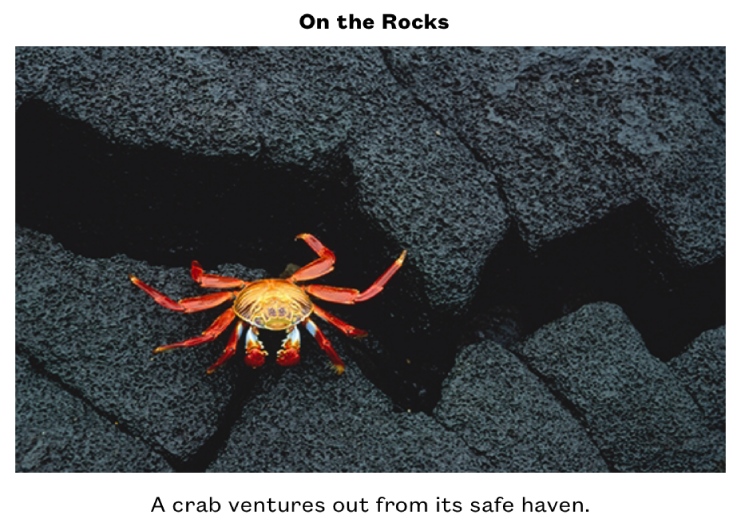
Agregar una leyenda
Selecciona el objeto al que quieres agregarle una leyenda.
En la barra lateral Formato
 , realiza una de las siguientes operaciones:
, realiza una de las siguientes operaciones:Para figuras, imágenes, videos, objetos 3D, cuadros de texto y ecuaciones: haz clic en la pestaña Estilo y selecciona la casilla junto a Leyenda.
Para dibujos: haz clic en la pestaña Dibujo y selecciona la casilla junto a Leyenda.
Para tablas: haz clic en la pestaña Tabla y selecciona la casilla junto a Leyenda.
Para gráficas: haz clic en la pestaña Gráfica y selecciona la casilla junto a Leyenda.
Para galerías de imágenes: haz clic en la pestaña Galería, selecciona la casilla junto a Leyenda y elige si quieres incluir una leyenda diferente para cada imagen o la misma para todas.
Para objetos agrupados: en la pestaña Orden, selecciona la casilla junto a Leyenda.
Haz clic en la leyenda del marcador de posición debajo del objeto (aparecerá un contorno azul alrededor del campo de leyenda para indicar que está seleccionado) y luego escribe la leyenda.

Para cambiar el tipo de letra, tamaño, estilo u otro formato, selecciona la leyenda (o selecciona el objeto y luego selecciona la leyenda) y elige las opciones que quieras en la pestaña Leyenda de la barra lateral Formato
 .
.Para ocultar la leyenda, anula la selección de la casilla junto a la opción Leyenda.
Si vuelves a seleccionar esta opción, la leyenda anterior vuelve a aparecer.
Agregar un título
Selecciona el objeto al que quieres agregarle un título.
En la barra lateral Formato
 , realiza una de las siguientes operaciones:
, realiza una de las siguientes operaciones:Para figuras, imágenes, videos, objetos 3D, cuadros de texto y ecuaciones: haz clic en la pestaña Estilo y selecciona la casilla junto a Título.
Para dibujos: haz clic en la pestaña Dibujo y selecciona la casilla junto a Título.
Para tablas: haz clic en la pestaña Tabla y selecciona la casilla junto a Título.
Para gráficas: haz clic en la pestaña Gráfica y selecciona la casilla junto a Título.
Para galerías de imágenes: haz clic en la pestaña Galería y selecciona la casilla junto a Título.
Para objetos agrupados: en la pestaña Orden, selecciona la casilla junto a Título.
Para cambiar la ubicación del título, haz clic en el menú desplegable junto a Título y elige Superior o Inferior.
Si eliges Inferior y agregas una leyenda, esta aparecerá siempre debajo del título.
Para las gráficas de dona, haz clic en el menú desplegable junto a Título y elige Superior o Centro.
Nota: algunos objetos, como tablas y la mayoría de las gráficas, solo pueden tener títulos que aparezcan en la parte superior del objeto.
Haz clic en el título del marcador de posición (aparecerá un contorno azul alrededor del campo de título para indicar que está seleccionado) y luego escribe el título.
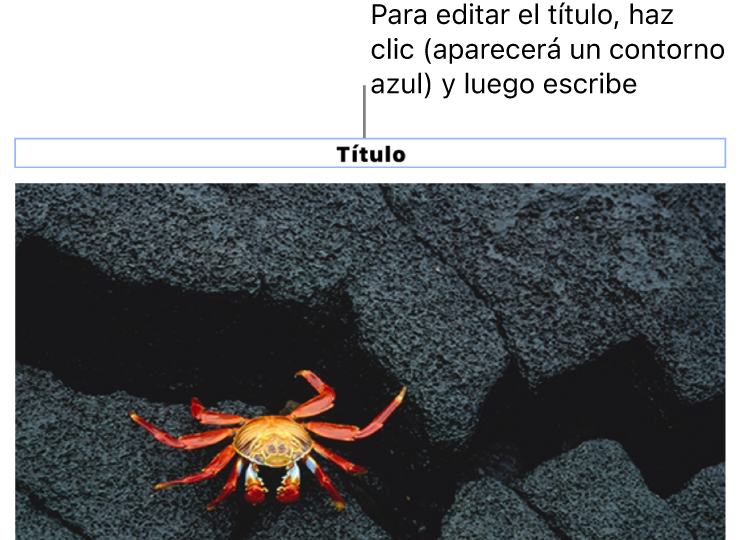
Para cambiar el tipo de letra, tamaño, estilo u otro formato, selecciona el título (o selecciona el objeto y luego selecciona el título) y elige las opciones que quieras en la pestaña Título de la barra lateral Formato
 .
.Para ocultar el título, anula la selección de la casilla junto a la opción Título.
Si vuelves a seleccionar esta opción, el título anterior vuelve a aparecer.
